当升级了 OS X 10.10后,硬盘的分区会变成逻辑分区(Logical Volume Group) 。这样你就不能使用磁盘工具对磁盘进行分区,包括调整大小,删除与增加分区等。 如果你需要在 OS X 10.10 系统内修改或者删除分区的话,需要先将逻辑分区进行转换。
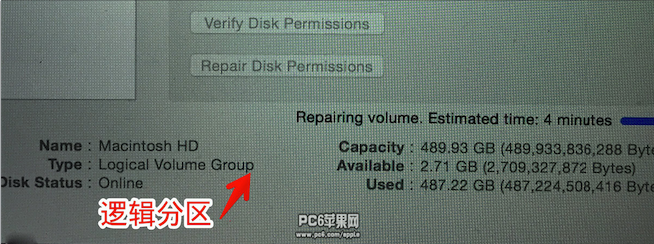
具体操作方法如下:
1. 重新启动电脑, 按住 Command-R 进入系统恢复分区。
选择中文语言进入。
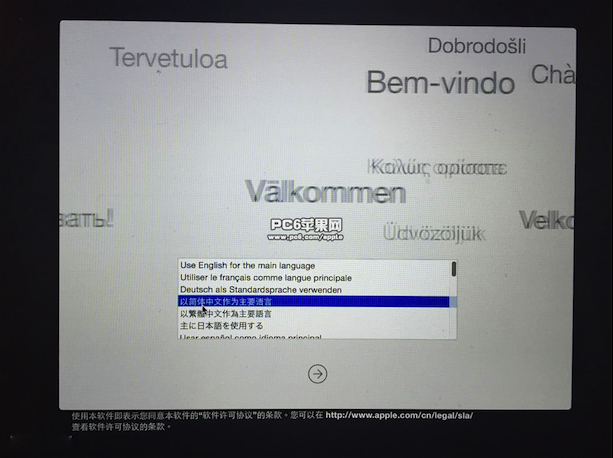
2. 点击进入磁盘工具
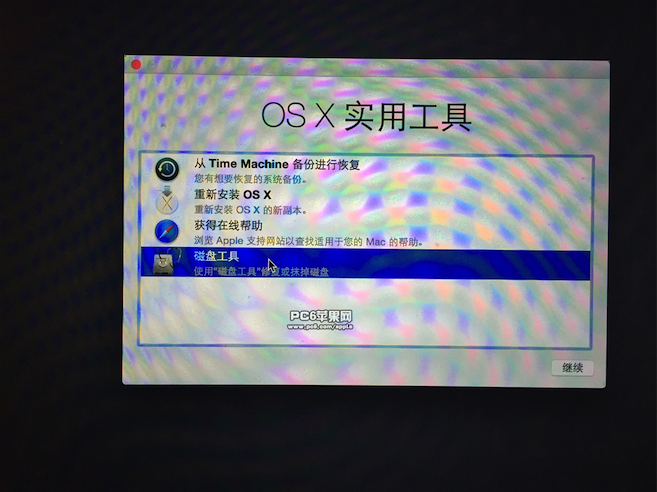
3. 当你发现无法修改分区大小或者删除分区的时候 。你会发现你的硬盘类型是: 逻辑卷宗组 Logical Volume Group
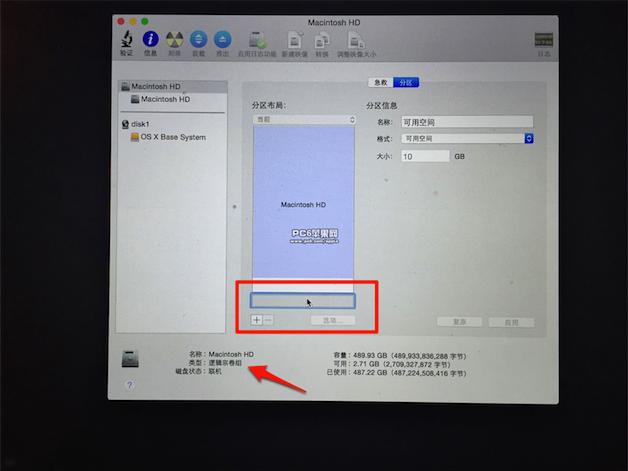
4. 为了确保操作正确先对磁盘进行修复错误,然后修复磁盘文件权限.后退出磁盘工具, 在菜单栏上选择 工具- 打开终端。
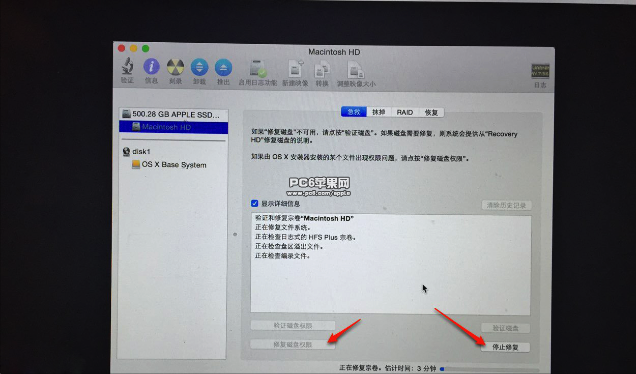
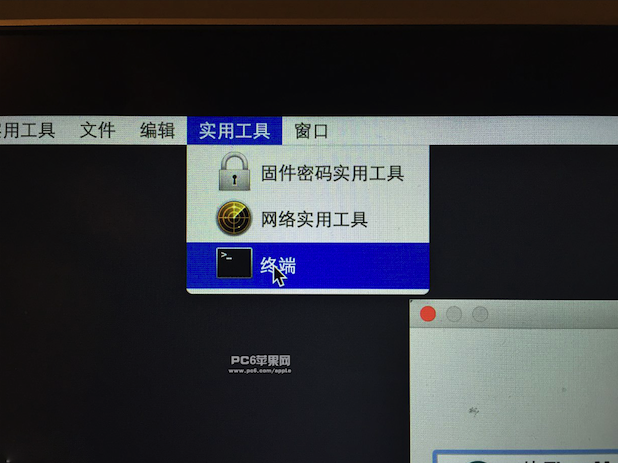
5. 输入 指令 diskutil corestorage list ,对现有磁盘分区进行列表. 用来查看磁盘的 ID。
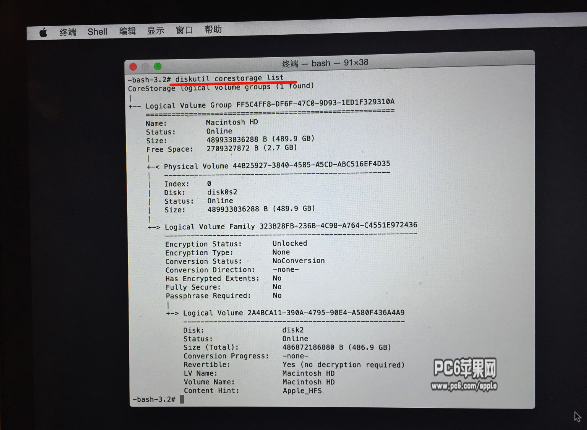
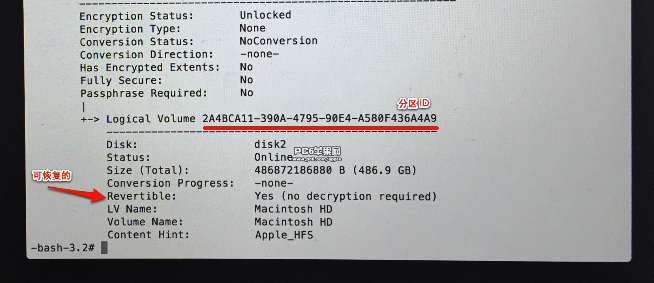
6 , 输入 diskutil corestorage revert 分区ID,将逻辑分区转换为普通分区。
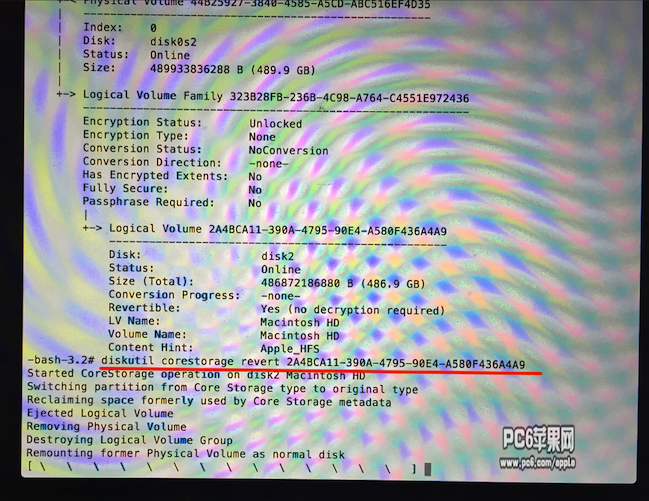
7. 转换后就可以对磁盘进行大小修改等操作了。
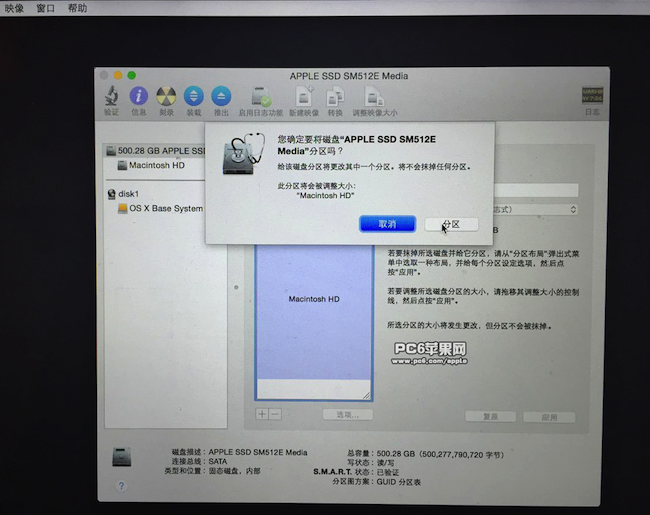
特别提醒:操作有风险,请记得先行备份文件!